ps中手绘一些图形很简单,想要手绘哆啦A梦图形,该怎么绘制呢?下面我们就来看看详细的教程。
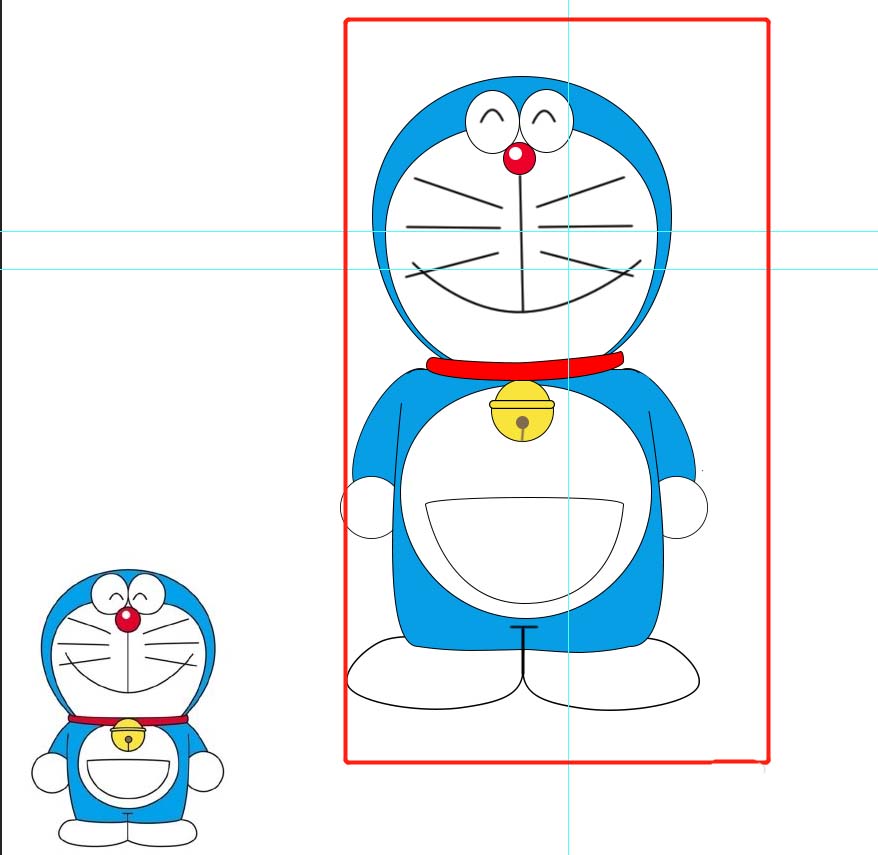
1、打开ps,新建一个画布。然后我们下载一个机器猫,对照着自己做出一个机器猫。
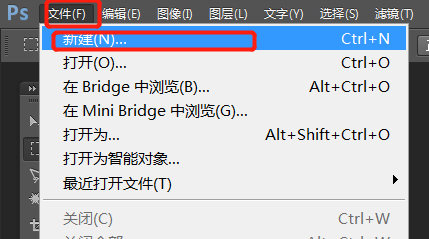
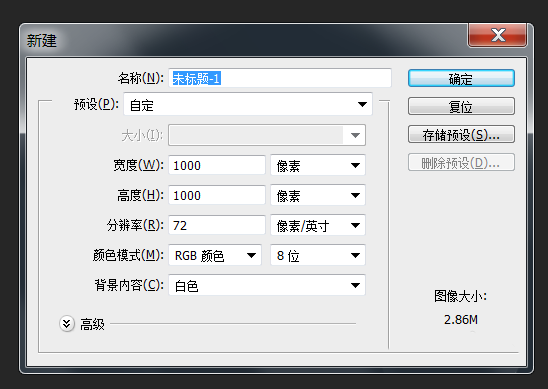
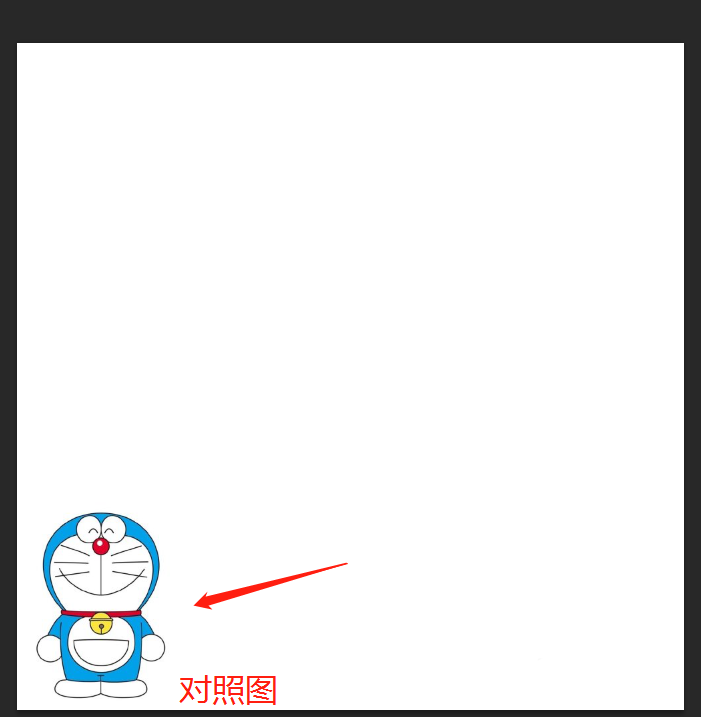
2、绘制机器猫的头部的蓝色区域,【椭圆工具】【直接选择工具】,蓝色数值为:079ee5,椭圆工具,填充颜色为079ee5,描边颜色为黑色,粗细设置成1点。
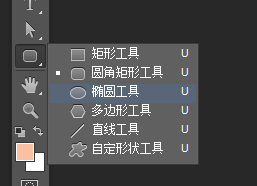
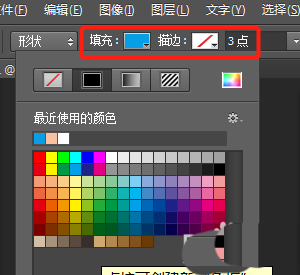
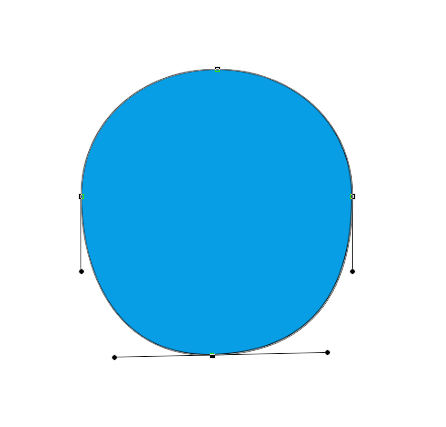
3、绘制机器猫头部白色区域【椭圆工具】【直接选择工具】,颜色为白色。按照步骤2,做出下图。
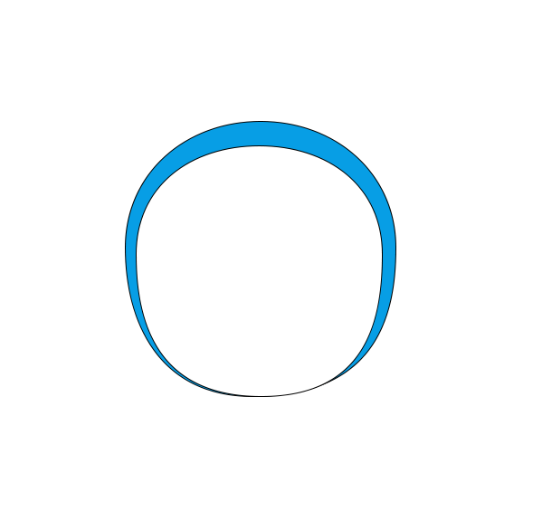
4、绘制机器猫的眼睛【椭圆工具】【钢笔工具】,用【椭圆工具】,填充白色,描边1点黑色,绘制出两个椭圆形的眼睛,用【钢笔工具】绘制出弧形,然后切换到【路径面板】-【描边路径】,注意:使用钢笔工具以前新建一个图层,描边路径以前,甚至好画笔的粗细以及前景色。
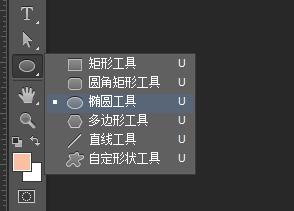
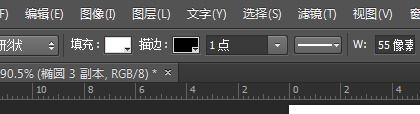
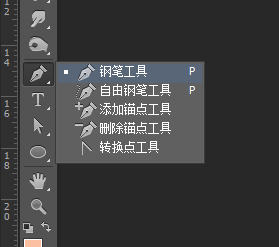
5、绘制叮当猫的红鼻子,这里用【椭圆工具】绘制两个不同颜色的正圆,绘制正圆需要按住shift键。
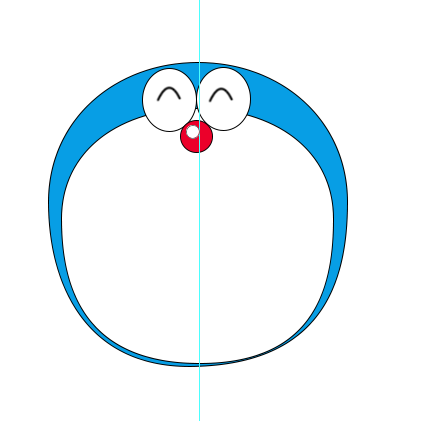
6、绘制叮当猫的嘴巴和胡子,这里用钢笔工具,方法同绘制眼睛。
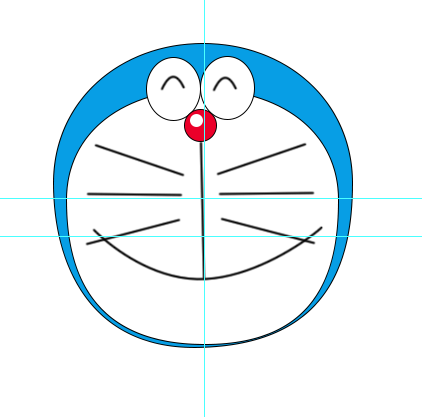
7、绘制红色围巾,用【矩形工具】【直接选择工具】
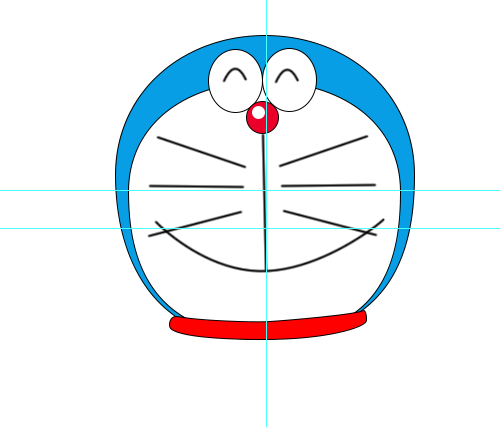
8、绘制蓝色的身体,这里用【圆角矩形工具】【直接选择工具】
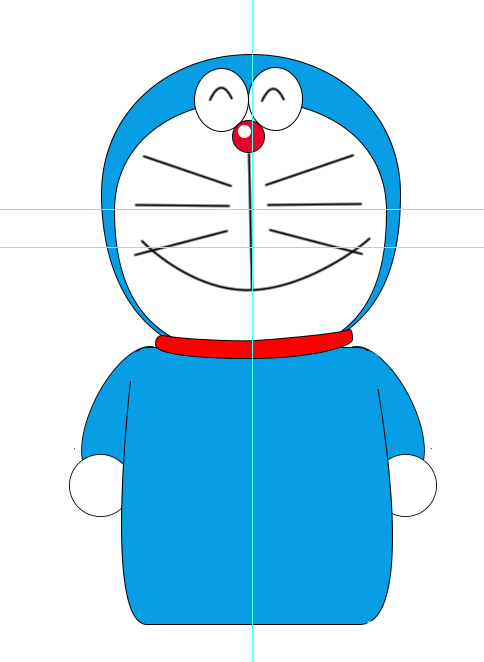
9、画出口袋,和铃铛,这里依然用【椭圆工具】【直接选择工具】得到下图。
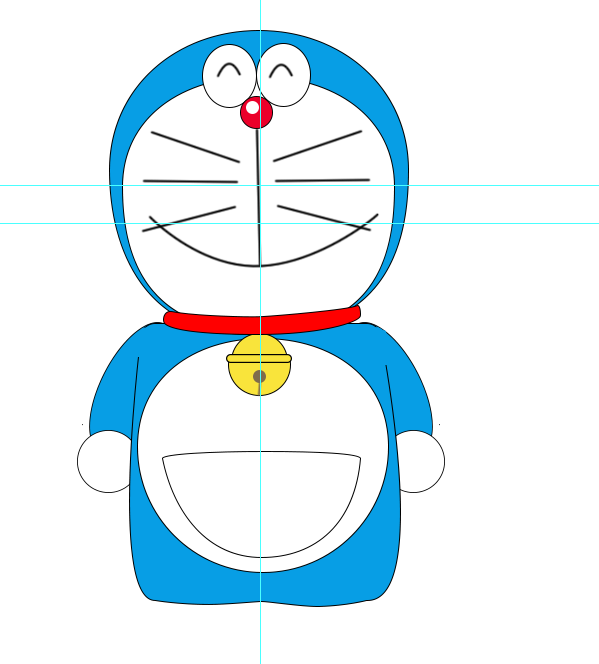
10、绘制出叮当猫的脚,【椭圆工具】【直接选择工具】
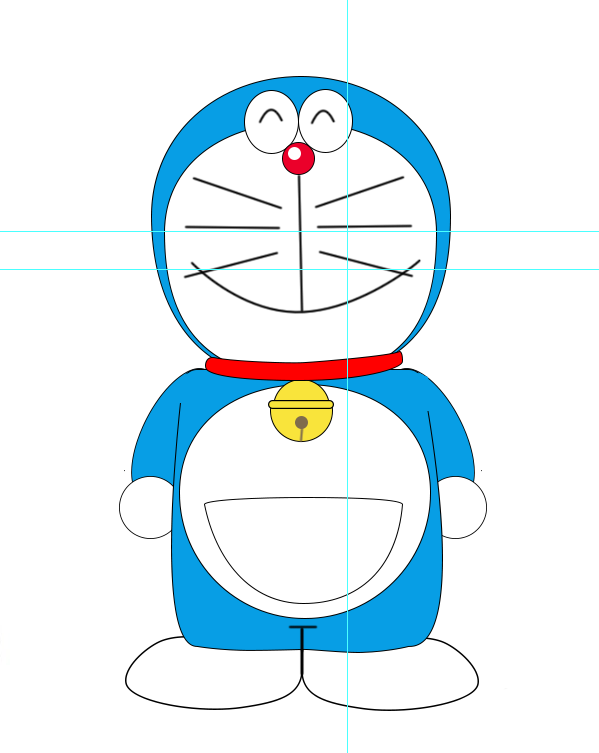
以上就是ps设计哆啦A梦矢量图的教程,希望大家喜欢,请继续关注软件云。